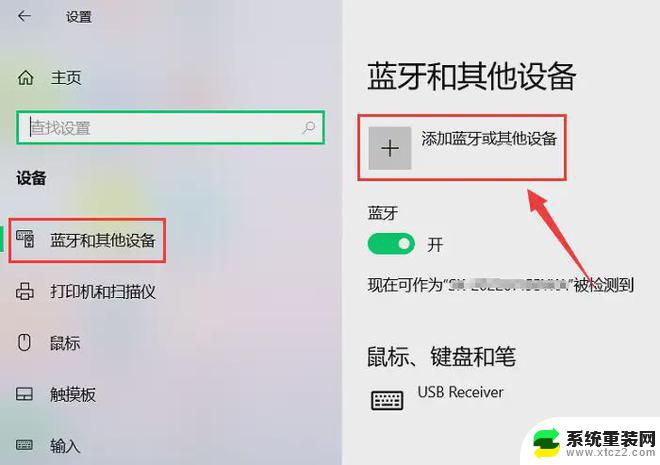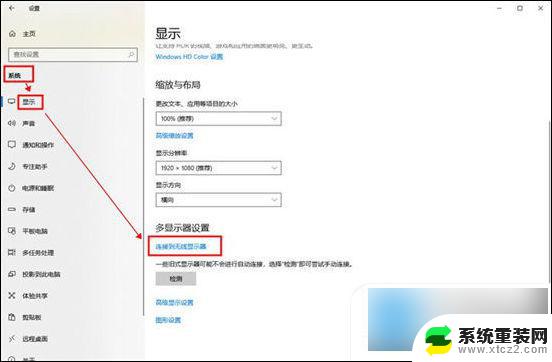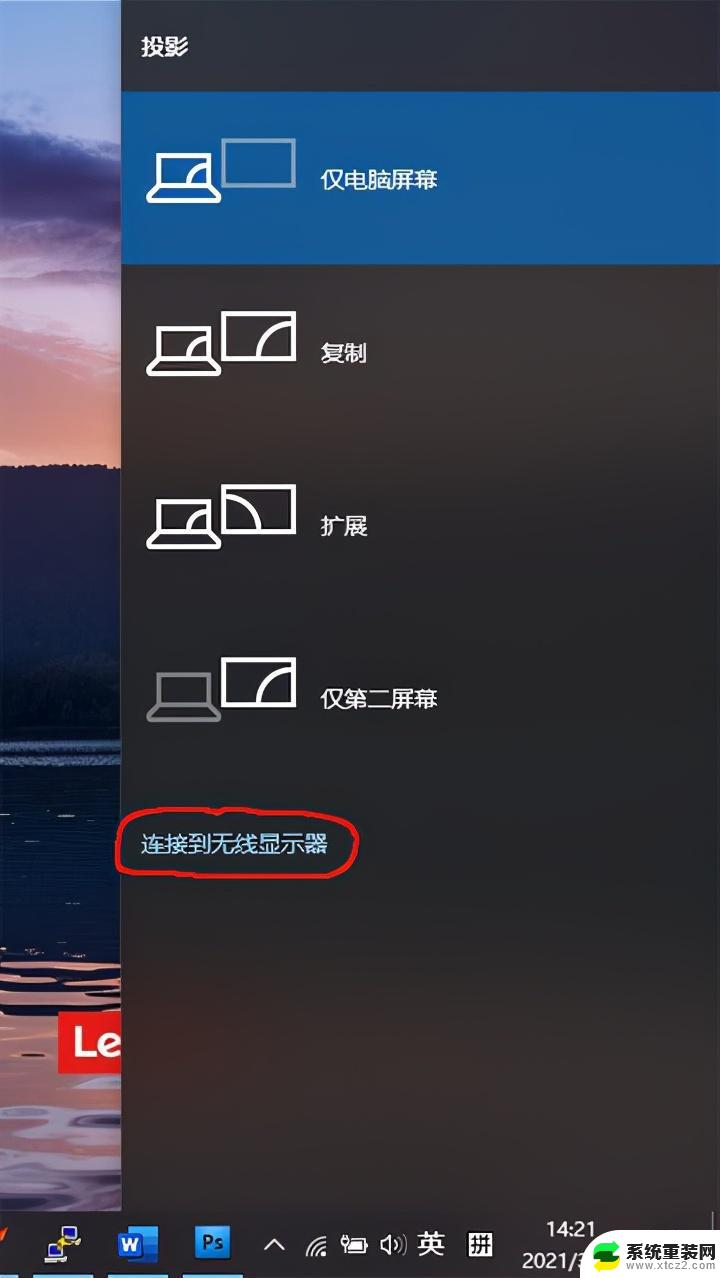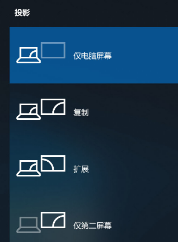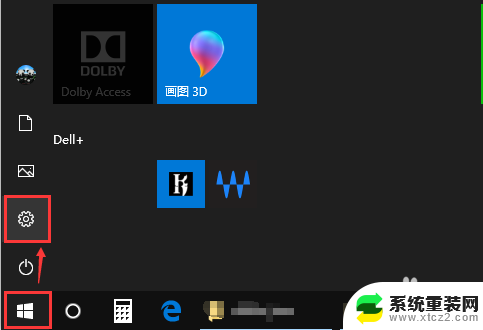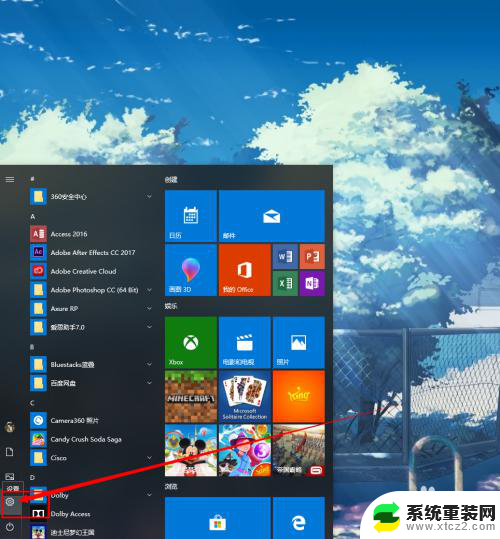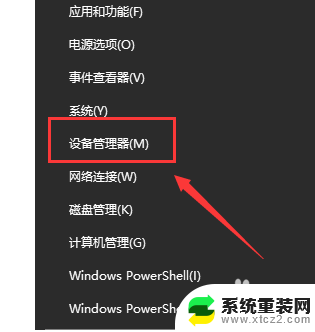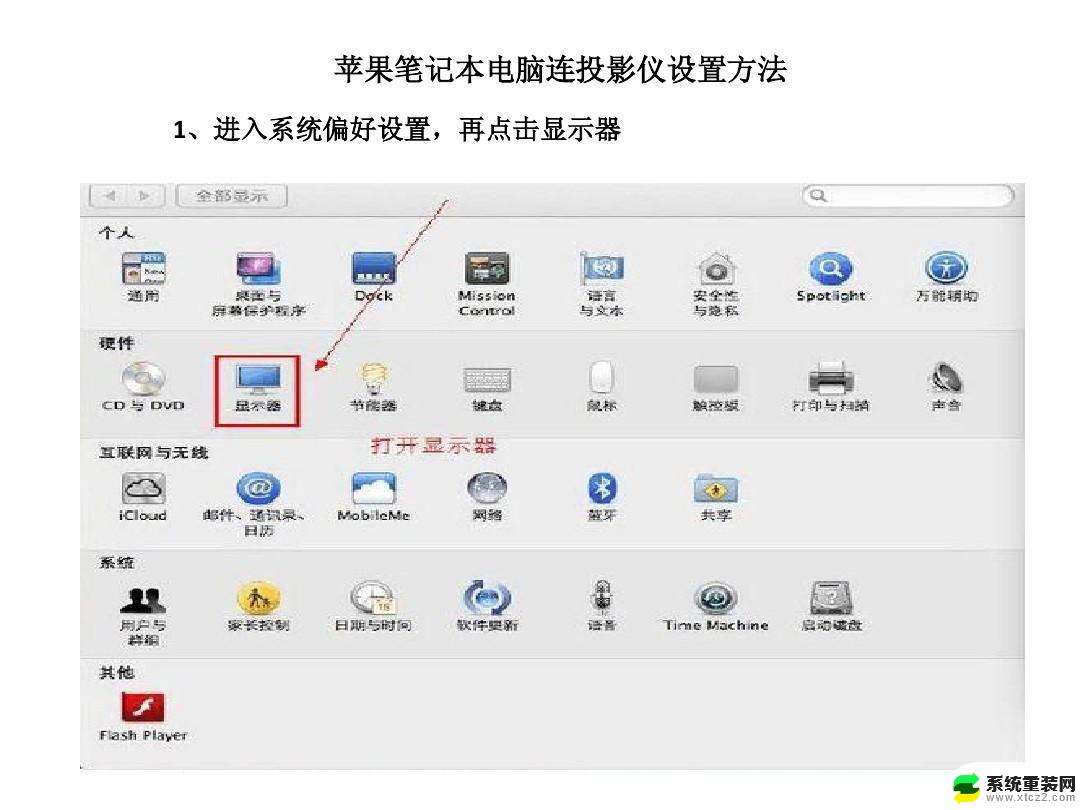win10将桌面投屏到电视 笔记本投屏电视步骤
在现代科技时代,Win10系统为用户提供了更加便利的桌面投屏功能,让用户可以轻松地将笔记本上的内容投射到电视上观看,这一功能不仅方便用户在大屏幕上观看电影、照片、游戏等内容,还能提高工作效率,让用户更加舒适地进行办公和娱乐。下面我们来了解一下如何通过简单的步骤实现笔记本投屏到电视的操作。

#### 1. **使用HDMI线连接**
最直接且广泛支持的方式是使用HDMI线。首先,确保你的笔记本和电视都具备HDMI接口。然后,将HDMI线的一端插入笔记本的HDMI输出端口,另一端插入电视的HDMI输入端口。接着,在电视的输入源选项中选择对应的HDMI通道。最后,笔记本上可能需要调整显示设置,选择“复制”或“扩展”模式,以确保电视能正确显示笔记本画面。
#### 2. **无线投屏技术(如Miracast、Wi-Fi Direct)**
对于支持无线投屏的笔记本和电视,可以通过Miracast或Wi-Fi Direct等技术实现无线连接。首先,确保笔记本和电视连接到同一个Wi-Fi网络。然后,在笔记本上打开“设置”或“投影到此电脑”功能,开启无线投屏选项。接下来,在电视上找到“无线显示”或类似设置,搜索并连接笔记本。一旦连接成功,笔记本的画面就会实时显示在电视屏幕上。
#### 3. **使用投屏软件或应用**
市面上还有许多第三方投屏软件和应用,如乐播投屏、ApowerMirror等。它们支持跨平台投屏,包括Windows、macOS、iOS、Android等。使用这类软件时,通常需要在笔记本和电视上分别安装相应的软件或应用,并按照软件提示进行配对和连接。连接成功后,即可实现笔记本到电视的投屏。
#### 4. **通过DLNA技术**
对于支持DLNA(Digital Living Network Alliance)的设备,可以通过DLNA技术实现媒体内容的共享和投屏。虽然DLNA主要用于媒体文件的共享,但部分情况下也能实现屏幕镜像。具体操作需根据笔记本和电视的支持情况而定,通常涉及在笔记本上选择媒体文件,并通过DLNA功能发送到电视进行播放。
通过以上几种方法,你可以轻松实现笔记本到电视的投屏操作,享受更加便捷、高效的视听体验。
以上就是win10将桌面投屏到电视的全部内容,还有不懂得用户就可以根据小编的方法来操作吧,希望能够帮助到大家。